- Autor Abigail Brown [email protected].
- Public 2024-01-31 08:41.
- Ostatnio zmodyfikowany 2025-01-24 12:20.
To może wydawać się głupie, że napisaliśmy zestaw instrukcji „naprawiania błędów”, biorąc pod uwagę tysiące możliwych komunikatów o błędach, które użytkownik komputera może zobaczyć od momentu włączenia zasilania do uruchomienia pulpitu i dostępne.
Jednak fakt pojawienia się komunikatu o błędzie stawia Cię w grupie stosunkowo szczęśliwych ofiar awarii komputera. Komunikat o błędzie wskazuje konkretne miejsce do pracy, w przeciwieństwie do niejasnego objawu, takiego jak komputer, który włącza się, ale nic nie wyświetla lub taki, który nie wykazuje żadnych oznak zasilania.
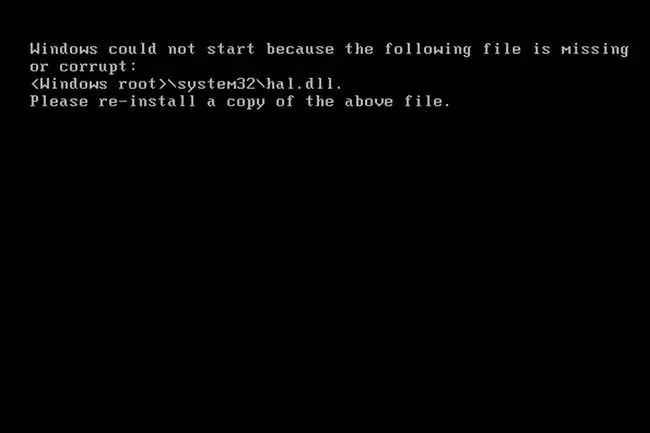
Jeśli komputer ma problemy z uruchomieniem, ale nie wyświetla żadnego komunikatu o błędzie, pomiń te instrukcje i zamiast tego zapoznaj się z naszym poradnikiem Jak naprawić komputer, który się nie włącza, aby uzyskać lepszy przewodnik rozwiązywania problemów z dowolnym objawem Twój komputer doświadcza.
Jak naprawić błędy widoczne podczas procesu uruchamiania komputera
Oto co zrobić, jeśli zobaczysz komunikat o błędzie na komputerze podczas próby uruchomienia komputera:
-
Dokładnie udokumentować komunikat o błędzie. Choć dla niektórych może się to wydawać oczywiste, przepisanie komunikatu o błędzie w całości i bez pomyłki jest prawdopodobnie najważniejszą rzeczą, jaką możesz zrobić, gdy napotkasz komunikat o błędzie podczas uruchamiania komputera.
Błędna pisownia w pliku DLL lub zapisanie niewłaściwych znaków w kodzie STOP może spowodować, że będziesz próbował naprawić problem z plikiem, sterownikiem lub elementem sprzętowym, z którym tak naprawdę nie masz problemu.
-
Jak wspomnieliśmy powyżej, istnieją tysiące błędów, które można zobaczyć podczas procesu uruchamiania komputera. Jest jednak kilka wybranych, które wydają się pojawiać częściej.
Jeśli masz wystarczająco dużo szczęścia, aby otrzymać jeden z tych typowych błędów, możesz zaoszczędzić sobie trudu szukania rozwiązania i zamiast tego zacząć rozwiązywać problem, który powoduje błąd:
- BOOTMGR brakuje. Naciśnij Ctrl "Obraz" Del, aby ponownie uruchomić alt="</li" />
- Hal.dll brakuje lub jest uszkodzony. Proszę ponownie zainstalować kopię powyższego pliku
- NTLDR brakuje. Naciśnij dowolny klawisz, aby ponownie uruchomić
Wiadomość o błędzie nie musi być dokładnie taka, jak wymieniliśmy powyżej. Na przykład problem hal.dll występuje w różnych formach, ale zawsze będzie wspominał hal.dll.
Masz błąd inny niż wymieniony powyżej? Nie ma problemu, po prostu nie pojawia się jeden z najczęstszych komunikatów o błędach uruchamiania komputera. Przejdź do kroku 3 poniżej, aby uzyskać pomoc.
-
Przeszukaj Lifewire u góry tej strony, aby znaleźć przewodnik rozwiązywania problemów dotyczący komunikatu o błędzie. Mamy indywidualne przewodniki rozwiązywania problemów dla ponad tysiąca konkretnych komunikatów o błędach i prawdopodobnie zawiera jeden konkretny błąd, który widzisz po włączeniu komputera.
Komunikat o błędzie podczas uruchamiania wskazuje na konkretny problem, dlatego ważne jest, aby rozwiązać konkretny problem, który wskazuje komunikat, i nie tracić czasu na testowanie niepowiązanych elementów sprzętu lub wymianę niepowiązanych plików.
-
Jeżeli nie mamy jeszcze konkretnych informacji dotyczących rozwiązywania problemów związanych z błędem uruchamiania, nadal możesz skorzystać z nieco dodatkowych informacji na temat tego błędu.
Oto łącza do list komunikatów o błędach, które możesz zobaczyć podczas uruchamiania:
- Lista kodów STOP systemu Windows (niebieski ekran błędów śmierci)
- Lista kodów błędów systemu
Prowadzimy również listę kodów błędów Menedżera urządzeń i kodów stanu HTTP, ale typy problemów, które powodują te błędy, nie są typami, które uniemożliwiają uruchomienie systemu Windows.
-
Jeśli jeszcze tego nie zrobiłeś, powinieneś również spróbować poszukać rozwiązania swojego problemu za pomocą swojej ulubionej wyszukiwarki.
Aby uzyskać najlepsze wyniki, wyszukiwany ciąg powinien być ujęty w cudzysłów, tak aby był wyszukiwany jako ciągła fraza, i powinien zawierać pełny komunikat o błędzie lub nazwę pliku, do którego odwołuje się komunikat o błędzie, zakładając, że jest on wymieniony.






